win10备份系统在哪里 Win10系统备份步骤详解
在使用Win10系统的过程中,备份系统是非常重要的一项操作,但是很多用户可能不清楚Win10备份系统的具体步骤和位置在哪里。今天我们就来详细解析Win10系统备份的步骤,让您轻松备份系统,保障您的数据安全。备份系统不仅可以帮助您在系统崩溃时快速恢复数据,还可以防止数据丢失或被篡改,让您的电脑始终保持良好的运行状态。让我们一起来了解Win10备份系统的方法吧!
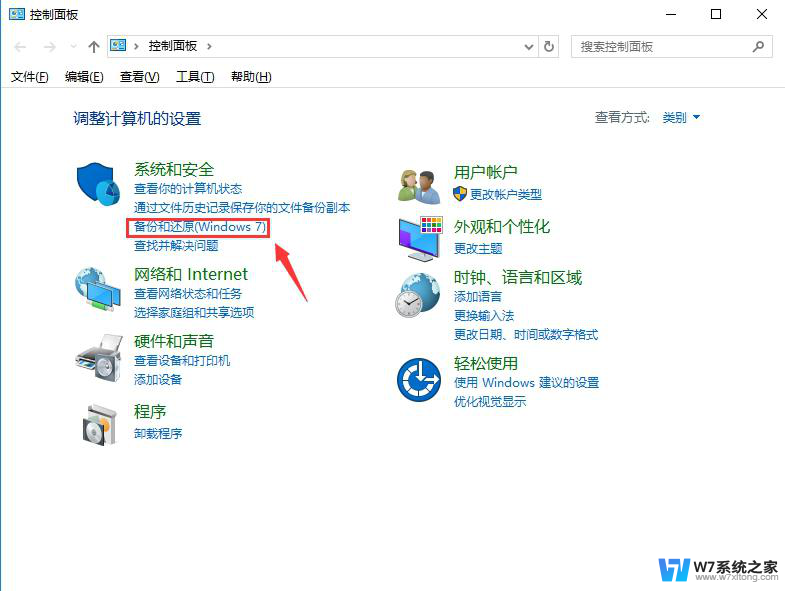
Win10备份系统操作步骤:
1、点击开始菜单,找到“设置”进入;
2、找到“更新和安全”项点击进入设置界面。
3、进入“更新和安全”界面后,切换到“备份”选项卡。点击“转到‘备份和还原(Windows7)”按钮。
4、从打开的新窗口中,点击“备份”栏目中的“设置备份”按钮。
5、此时将打开“设置备份”窗口,在此选择“保存备份的位置”。建议将备份文件保存到外部存储设备中。选择要备份文件的磁盘,点击“下一步”按钮。
6、接下来显示“备份的内容”选择界面,在此按默认选择(“请Windows选择(推荐)”)项。点击“下一步”按钮。
7、确认一下所设备的备份选项,正确无误后点击“保存设置并进行备份”按钮。
8、此时将自动返回“备份和还原”界面,同时进入“系统备份”操作。整个过程大约需要一定的时间,在此耐心等待整个备份操作的完成即可。
以上就是win10备份系统在哪里的全部内容,有遇到相同问题的用户可参考本文中介绍的步骤来进行修复,希望能够对大家有所帮助。
win10备份系统在哪里 Win10系统备份步骤详解相关教程
-
 win10如何备份完整系统和恢复 Win10系统备份和恢复教程详解
win10如何备份完整系统和恢复 Win10系统备份和恢复教程详解2024-10-11
-
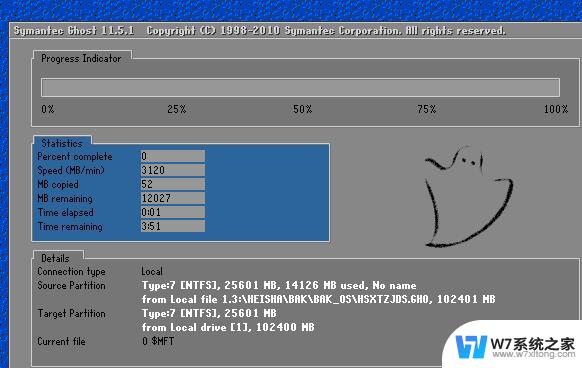 win10备份 gho GHOST备份系统备份系统教程
win10备份 gho GHOST备份系统备份系统教程2024-09-24
-
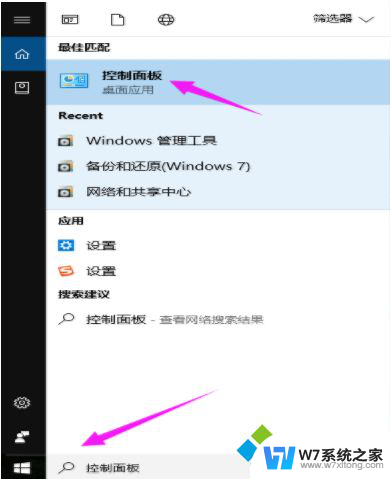 如何备份win10系统镜像 win10系统镜像备份恢复方法
如何备份win10系统镜像 win10系统镜像备份恢复方法2024-08-25
-
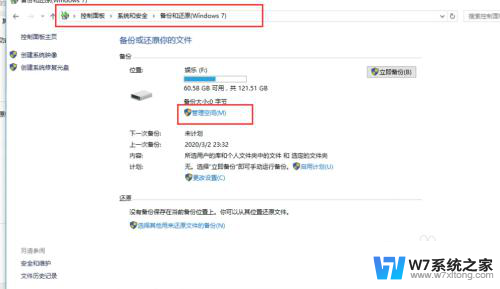 win10备份文件删除 如何清除Win10系统备份文件
win10备份文件删除 如何清除Win10系统备份文件2024-05-12
- win10怎么进行系统还原 Win10系统怎么进行备份和还原
- win10备忘录在哪里打开 Win10系统备忘录功能怎么使用
- 电脑备份的文件怎么恢复 WIN10如何找回备份的文件
- win10 通讯设置 Win10系统中设置麦克风为默认通信设备的步骤
- win10系统桌面快捷键 Win10系统桌面新建快捷键的详细步骤
- win10重置系统在哪 win10重置系统操作步骤
- win设置中文 Win10中文语言设置步骤
- 激活win10永久激活 win10永久激活方法2021
- win10蓝牙键盘怎么连接电脑 Windows10蓝牙键盘连接指南
- win10选择连接方式 win10电脑怎样更改网络连接设置
- windows10添加启动 电脑win10系统添加开机启动项的操作指南
- win10任务视图怎么使用 Win10任务视图如何使用
win10系统教程推荐
- 1 激活win10永久激活 win10永久激活方法2021
- 2 win10怎么调刷新频率 win10屏幕刷新率调节教程
- 3 切换桌面1桌面2快捷键 win10怎么快速切换桌面
- 4 新买电脑的激活win10密钥 如何找到本机Win10系统的激活码
- 5 win10蓝屏打不开 win10开机蓝屏无法进入系统怎么办
- 6 windows10怎么添加英文键盘 win10如何在任务栏添加英文键盘
- 7 win10修改msconfig无法开机 Win10修改msconfig后无法启动怎么办
- 8 程序字体大小怎么设置 Windows10如何调整桌面图标大小
- 9 电脑状态栏透明度怎么设置 win10系统任务栏透明度调整步骤
- 10 win10怎么进行系统还原 Win10系统怎么进行备份和还原